Pamiętasz czasy, gdy podłączenie nowego urządzenia do komputera było wyzwaniem? Instalacja pierwszych modeli często wymagała specjalnych portów i skomplikowanego oprogramowania. Na szczęście te dni minęły bezpowrotnie.
Współczesne urządzenia peryferyjne są niezwykle przyjazne dla użytkownika. Producenci, tacy jak HP, Canon czy Brother, maksymalnie uprościli cały proces. Dziś większość drukarek jest gotowa do pracy zaraz po podłączeniu kabla USB.
Nasz poradnik przeprowadzi Cię przez każdy etap konfiguracji. Skupiamy się na metodach, które nie wymagają fizycznej płyty CD. Omówimy rozwiązania dla systemów Windows i macOS.
Nowoczesne technologie, jak automatyczne pobieranie sterowników, sprawiają, że konfiguracja jest szybka i intuicyjna. Poradnik zawiera praktyczne wskazówki dla każdego, bez względu na poziom zaawansowania technicznego.
Kluczowe wnioski
- Współczesne drukarki oferują znacznie prostszy proces instalacji niż modele sprzed lat.
- Instalacja bez płyty CD jest standardem dla nowoczesnych urządzeń od marek takich jak HP, Canon i Brother.
- Systemy operacyjne Windows i macOS potrafią często automatycznie wykryć i skonfigurować podłączoną drukarkę.
- Główną metodą instalacji jest często proste podłączenie kabla USB.
- Poradnik krok po kroku wyjaśnia alternatywne metody pozyskania niezbędnych sterowników.
- Artykuł zawiera praktyczne rozwiązania najczęstszych problemów napotkanych podczas konfiguracji.
Przygotowanie do instalacji drukarki

Sukces konfiguracji nowej drukarki zaczyna się od starannego przygotowania sprzętu. Ten etap gwarantuje bezproblemową pracę urządzenia w przyszłości.
Rozpocznij od ostrożnego wypakowania drukarki z opakowania transportowego. Umieść urządzenie na stabilnej, równej powierzchni z dostępem do gniazdka elektrycznego.
Usunięcie zabezpieczeń transportowych to kluczowy krok. Znajdź i delikatnie usuń wszystkie folie ochronne, taśmy oraz plastikowe elementy zabezpieczające mechanizmy drukujące. Pozostawienie ich może spowodować uszkodzenie sprzętu.
| Etap przygotowania | Wymagane akcesoria | Czas realizacji | Poziom ważności |
|---|---|---|---|
| Wypakowanie urządzenia | Nożyk do otwarcia opakowania | 5-10 minut | Wysoki |
| Usunięcie zabezpieczeń | Ręce (delikatne manipulowanie) | 3-5 minut | Krytyczny |
| Sprawdzenie kompatybilności | Dane techniczne, dokumentacja | 2-3 minuty | Średni |
| Przygotowanie połączenia | Kabel USB lub dane Wi-Fi | 1-2 minuty | Wysoki |
Przed podłączeniem sprawdź kompatybilność systemu operacyjnego. Modele takie jak HP OfficeJet 4630 czy Canon PIXMA MG3550 współpracują z Windows 7, 8, 10, 11 oraz macOS.
Przygotuj niezbędne akcesoria. Do połączenia przewodowego potrzebny będzie kabel USB, najlepiej oryginalny z zestawu. Dla konfiguracji bezprzewodowej upewnij się o dostępie do sieci Wi-Fi.
Stabilne połączenie internetowe ułatwi pobranie najnowszych sterowników bezpośrednio od producenta. Ta metoda często zapewnia lepszą optymalizację niż użycie płyty instalacyjnej.
Weryfikacja systemu operacyjnego i pobieranie sterowników
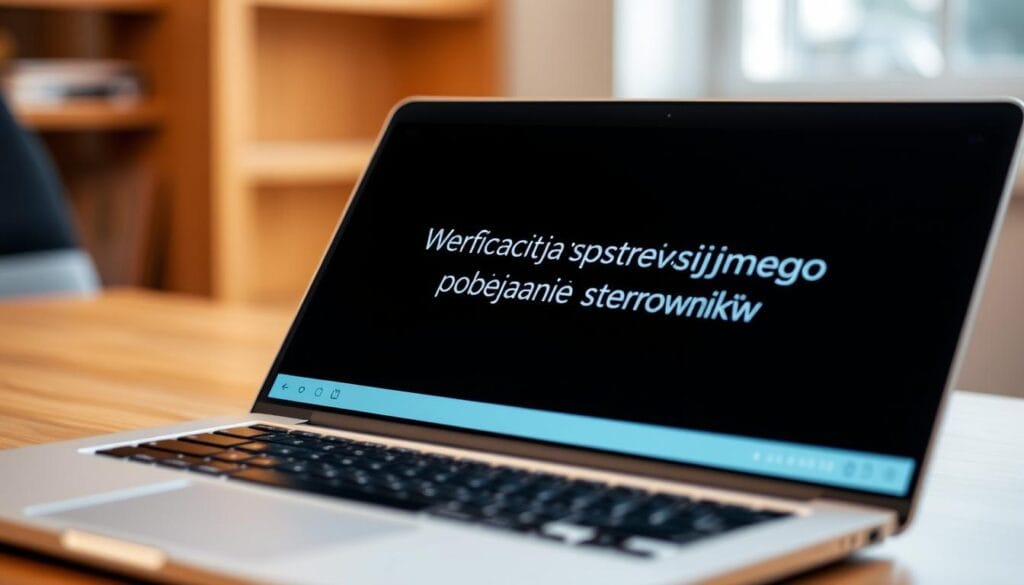
Zanim pobierzesz niezbędne sterowniki, upewnij się, że znasz dokładną wersję swojego systemu. To zapewni pełną kompatybilność drukarki z komputerem.
W systemie Windows wpisz „winver” w polu wyszukiwania. Użytkownicy macOS klikają logo Apple i wybierają „Ten Mac”.
Znajomość wersji systemu jest kluczowa dla pobrania właściwych sterowników. Najbezpieczniejszą metodą jest skorzystanie z oficjalnej strony producenta.
| Producent | Adres strony wsparcia | Przykładowy model |
|---|---|---|
| HP | 123.hp.com/setup | OfficeJet 4630 |
| Canon | canon-europe.com | PIXMA MG3550 |
| Brother | support.brother.com | DCP-L2550DW |
Windows Update często automatycznie znajduje i instaluje potrzebne sterowniki. Upewnij się, że usługa jest włączona. To wygodna alternatywa dla ręcznego pobierania.
Pobieraj oprogramowanie tylko z zaufanych źródeł. Unikniesz w ten sposób zagrożeń związanych ze złośliwym oprogramowaniem. Oficjalne strony producentów są najbezpieczniejsze.
Metody połączenia drukarki z komputerem
Nowoczesne drukarki oferują różne ścieżki komunikacji z komputerem. Wybór metody zależy od Twoich potrzeb i dostępnego sprzętu.
Połączenie przewodowe przez kabel USB jest najprostsze. Podłącz jeden koniec do portu komputera, drugi do drukarki. System operacyjny automatycznie wykryje urządzenie.
Używaj oryginalnego kabla USB. Unikaj koncentratorów, które mogą powodować problemy z transmisją danych.
Dla większej swobody ruchu wybierz połączenie Wi-Fi. Drukarka i komputer muszą znajdować się w tej samej sieci.
Wprowadź hasło do sieci przez panel sterowania drukarki. Wiele modeli HP obsługuje funkcję WPS dla szybszej konfiguracji.
| Metoda połączenia | Wymagania techniczne | Czas konfiguracji | Zalety |
|---|---|---|---|
| USB | Kabel, wolny port | 2-3 minuty | Stabilne, bez opóźnień |
| Wi-Fi | Sieć, hasło | 5-10 minut | Bezprzewodowa swoboda |
| WPS | Router z przyciskiem | 1-2 minuty | Szybka automatyzacja |
| Aplikacja mobilna | Telefon, aplikacja | 3-5 minut | Drukowanie z urządzeń przenośnych |
Drukarki bez wyświetlacza konfigurujesz przez oprogramowanie na komputerze. Sprawdź poprawność nazwy sieci i hasła.
Do drukowania z telefonu pobierz dedykowaną aplikację. HP Smart, Canon Print lub Brother iPrint&Scan dostępne są w sklepach z aplikacjami.
Jak zainstalować drukarkę bez płyty instalacyjnej
Producenci drukarek oferują dedykowane aplikacje ułatwiające konfigurację. Dla urządzeń HP idealnym rozwiązaniem jest program HP Smart dostępny w Microsoft Store i Mac App Store.
Aplikacja automatycznie wykrywa podłączone urządzenie i pobiera najnowsze sterowniki. Postępuj zgodnie z instrukcjami wyświetlanymi na ekranie krok po kroku. Ten proces zapewnia pełną kompatybilność z systemem.
W systemie Windows przejdź do „Ustawienia” > „Urządzenia” > „Drukarki i skanery”. Kliknij opcję „Dodaj drukarkę lub skaner”. System rozpocznie automatyczne wyszukiwanie dostępnych urządzeń.
Jeśli drukarka nie pojawi się na liście, wybierz „Dodaj ręcznie”. Postępuj zgodnie z wyświetlanymi wskazówkami. Podczas instalacji mogą być wymagane uprawnienia administratora.
Użytkownicy macOS otwierają Preferencje systemowe > Drukarki i Skanery. Kliknij przycisk dodający nowe urządzenie. Większość współczesnych drukarek wykorzystuje technologię AirPrint.
Dla marek takich jak Brother czy Canon pobierz oprogramowanie ze strony producenta. Kreator instalacji przeprowadzi Cię przez cały proces konfiguracji. Wybór odpowiedniego połączenia wpływa na przebieg instalacji.
Konfiguracja drukarki po instalacji
Po pomyślnym zakończeniu instalacji przychodzi czas na finalną konfigurację urządzenia. Ten etap zapewnia optymalne działanie sprzętu.
Pierwszym krokiem jest ustawienie drukarki jako domyślnej. W systemie Windows przejdź do „Drukarki i skanery” i wybierz odpowiednią opcję. Użytkownicy macOS wykonają tę czynność w sekcji „Drukarki i Skanery”.
Wydruk testowy potwierdza prawidłowe działanie urządzenia. Wykonaj go z poziomu systemu operacyjnego lub panelu sterowania. Pozwala wykryć ewentualne problemy z jakością.
Zaawansowane opcje konfiguracji obejmują ustawienia jakości druku i formatu papieru. Możesz aktywować drukowanie dwustronne lub tryb oszczędzania tuszu. Te parametry wpływają na efektywność pracy.
Aplikacje producentów oferują dodatkowe funkcje zarządzania. HP Smart, Canon EasyPhotoPrint i My Image Garden umożliwiają pełne wykorzystanie potencjału drukarki. Zawierają narzędzia diagnostyczne do monitorowania stanu materiałów eksploatacyjnych.
Ostatni etap to weryfikacja ustawień sieciowych. Sprawdź stabilność połączenia Wi-Fi i rozważ aktualizację firmware’u. Prawidłowa konfiguracja gwarantuje bezproblemową pracę wszystkich urządzeń.
Rozwiązywanie problemów podczas instalacji
Nawet przy starannym przygotowaniu czasem pojawiają się trudności podczas konfiguracji drukarki. W takich sytuacjach kluczowe jest metodyczne podejście do eliminowania przeszkód.
Gdy system nie wykrywa urządzenia, zacznij od sprawdzenia połączenia. Dla kabla USB upewnij się o prawidłowym podłączeniu i stanie technicznym przewodu. W przypadku sieci Wi-Fi zweryfikuj, czy drukarka i komputer pracują w tej samej sieci.
Problemy z połączeniem bezprzewodowym często wynikają z błędnego hasła lub zasięgu routera. Sprawdź pisownię i wyłącz Caps Lock. Upewnij się, że urządzenie znajduje się w zasięgu sygnału.
Błędy instalacji sterowników mogą wymagać ręcznej interwencji. Pobierz najnowsze oprogramowanie bezpośrednio ze strony producenta. Użyj konta administratora dla pełnych uprawnień podczas konfiguracji.
Gdy automatyczne metody zawiodą, rozważ usunięcie drukarki z systemu. W Windows przejdź do „Drukarki i skanery”, wybierz urządzenie i kliknij „Usuń”. W macOS otwórz Preferencje systemowe i usuń pozycję z listy. Następnie przeprowadź ponowną instalację.
W razie persistentnych problemów skorzystaj z oficjalnego wsparcia technicznego. Strony producentów takich jak HP, Canon czy Brother oferują szczegółowe instrukcje. Polskie fora techniczne i międzynarodowe platformy zapewniają dodatkowe rozwiązania.
Regularne aktualizacje sterowników i oprogramowania zapobiegają wielu problemom z kompatybilnością. Wbudowane narzędzia diagnostyczne w aplikacjach producentów automatycznie wykrywają i naprawiają częste usterki.
Wniosek
Obecne standardy w dziedzinie urządzeń peryferyjnych eliminują potrzebę korzystania z tradycyjnych nośników instalacyjnych. Cały proces konfiguracji stał się prosty i dostępny dla każdego użytkownika.
Kluczowe etapy obejmują przygotowanie urządzenia, weryfikację kompatybilności oraz pobieranie sterowników. Współczesne systemy operacyjne często automatycznie wykrywają podłączone drukarki. Oficjalne strony producenta oferują najbezpieczniejsze źródła oprogramowania.
W przypadku trudności zawsze dostępna jest pomoc techniczna. Producenci takich jak HP, Canon czy Brother zapewniają szczegółowe instrukcje. Polskie fora techniczne również oferują wartościowe rozwiązania.
Prawidłowo przeprowadzona instalacja gwarantuje stabilną pracę urządzeń. Dzięki nowoczesnym metodom konfiguracja drukarki jest szybka i bezproblemowa. Każdy użytkownik może samodzielnie wykonać ten proces krok po kroku.
FAQ
Q: Czy mogę zainstalować dowolną drukarkę bez użycia płyty CD?
Q: Gdzie znajdę najnowsze sterowniki do mojej drukarki?
Q: Co zrobić, jeśli system Windows nie może automatycznie znaleźć mojej drukarki?
Q: Jakie są główne metody podłączenia drukarki do komputera?
Q: Jak sprawdzić, czy instalacja drukarki zakończyła się pomyślnie?
Q: Co powinienem zrobić, gdy napotkam błąd podczas instalacji?

Nasza redakcja codziennie pisze artykuły o najciekawszych rzeczach poruszających społeczność internetową. Jeżeli macie propozycje tematu, który możemy opisać to śmiało do nas piszcie.



